مقالات
نشرت: 2021-03-15[ملاحظة المحرر: تم تحديث هذه المقالة في 24/4/21 لتعكس التحديثات على مناهج Instagram و TikTok للتعليقات.]
بالنسبة لمحتوى الفيديو اليوم ، لا ينبغي أن تكون إضافة شرح مكتوب (CC) أو ترجمات مصاحبة خطوة اختيارية أو فكرة لاحقة. من المهم التأكد من أن كل مقطع فيديو تقوم بإنشائه في متناول الجمهور المقصود ، وأن إضافة التسميات التوضيحية هي إحدى الميزات التي تحدث فرقًا كبيرًا.
فوائد إضافة التعليقات المغلقة واضحة. الأهم من ذلك ، يسمح لك نص CC بمشاركة المحتوى الخاص بك مع المشاهدين الصم أو ضعاف السمع. إنه مفيد أيضًا للمشاهدين الذين يتحدثون لغة أخرى ، والمشاهدين الذين يستهلكون المحتوى بهواتفهم في وضع صامت ، وحتى لمحركات البحث ، التي يسهل فهمها لما يحتويه المحتوى الخاص بك عند وجود تسميات توضيحية نصية.
بعبارة أخرى ، تعد إضافة التسميات التوضيحية المغلقة إلى المحتوى الخاص بك أمرًا بالغ الأهمية وتحسن تجربة الفيديو لعدد من الأسباب. لسوء الحظ ، كل نظام أساسي يدعم الفيديو لديه عمليته الخاصة لإضافة تسميات توضيحية مغلقة إلى محتوى الفيديو ، وبعض الأنظمة الأساسية لا تحتوي حتى على خيار CC داخل واجهة المستخدم.
بالنسبة لمنشئي المحتوى ، يؤدي هذا إلى معضلة محبطة: من المهم إضافة تسميات توضيحية مغلقة إلى مقاطع الفيديو ، لكن اكتشاف النظام الأساسي للعملية من خلال النظام الأساسي يستغرق وقتًا طويلاً وغالبًا ما يكون أقل من الحدسي. هذا هو المكان الذي نأتي إليه.
لقد أنشأنا هذا الدليل لإرشادك خلال عملية CC على العديد من الأنظمة الأساسية الأكثر شيوعًا: YouTube و Facebook و Instagram و LinkedIn و Twitter و TikTok. سنشارك كيف تبدو العملية الأصلية داخل النظام الأساسي نفسه ، وأي نصائح وحيل تحتاج إلى معرفتها لجعل حياتك أسهل ، وأخيراً ، بعض الأدوات التي يجب النظر فيها إذا كنت تريد محاولة أتمتة إضافة التسميات التوضيحية المغلقة.
دعنا نتعمق!
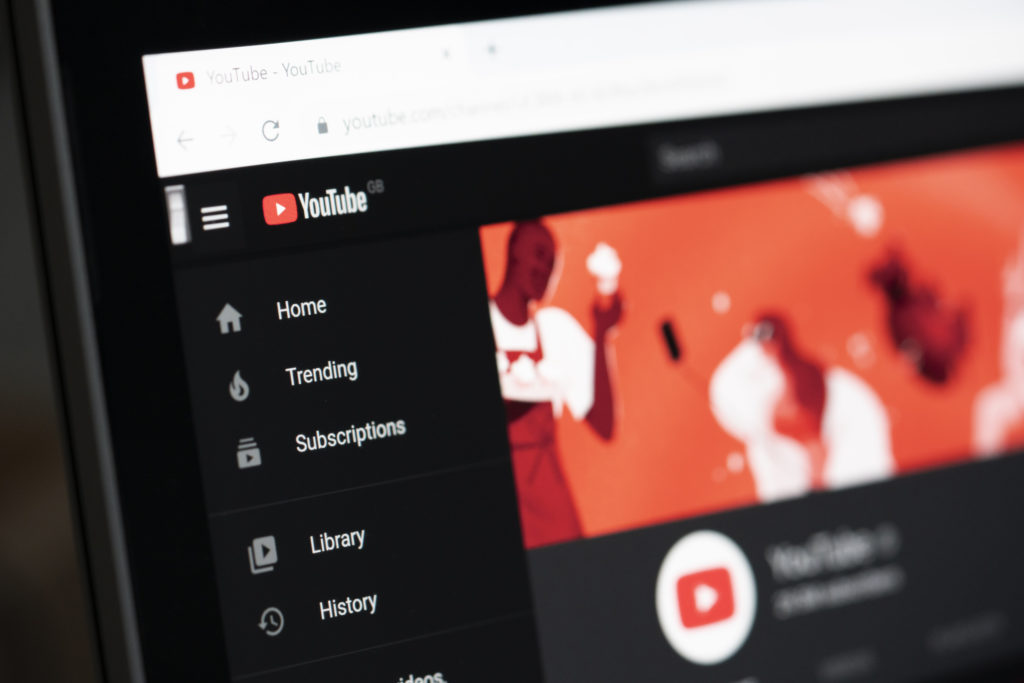
موقع يوتيوب
سنبدأ مع YouTube ، الذي يحتوي على ميزة تسمية توضيحية مغلقة مناسبة (وإن كانت تستغرق وقتًا طويلاً). أولا ، الخبر السار. يضيف YouTube بالفعل تسميات توضيحية إلى المحتوى الخاص بك تلقائيًا ، مما يعني أنه عند تحميل مقطع فيديو ، سيكون لدى المشاهدين خيار تبديل التسميات التوضيحية على الفور. الأخبار السيئة؟ لا تكون التسميات التوضيحية التلقائية دقيقة دائمًا (تقع المتوسطات في نطاق 60-70٪) ، خاصةً إذا كان الصوت منخفض الجودة ، أو هناك ضوضاء في الخلفية ، أو مكبرات صوت تتحدث فوق بعضها البعض ، أو مكبرات صوت بها لهجات.
للوصول إلى المنطقة حيث يمكنك تعديل التسميات التوضيحية ، انقر فوق "تحرير الفيديو" ثم انتقل إلى القسم الذي يشير إلى "الترجمة" على الشريط الجانبي الأيسر (انظر الصورة أدناه). من هناك ، سترى التسميات التوضيحية التي تم إنشاؤها تلقائيًا على YouTube. إذا كانت التسميات التوضيحية على YouTube مثالية عند مشاهدة الفيديو الخاص بك ، فيمكنك ترك كل شيء بمفرده. ومع ذلك ، سيكون لمعظم مقاطع الفيديو بعض التصحيحات الصغيرة. لإجراء تعديلات أو تحديثات ، انقر فوق "تكرار وتحرير" على الجانب الأيمن من الشاشة ، وسيتم نقلك إلى واجهة التسمية التوضيحية المغلقة في YouTube.
YouTube جيد جدًا في محاذاة النص تلقائيًا مع توقيت الفيديو ، لذلك في كثير من الحالات ، يمكنك فقط إلقاء نظرة على النص الذي أنشأه YouTube وتصحيح أي أخطاء أثناء التنقل. إذا كان مقطع الفيديو الخاص بك مكتوبًا ، فيمكنك أيضًا نسخ النص ولصقه في مربع النص (على الرغم من أنه يجب عليك مشاهدة الفيديو للتأكد من أن ما تم كتابته يتم اتباعه بشكل مثالي في الفيديو).
إذا كنت ترغب في ضبط التوقيت بنفسه ، فلديك هذا الخيار أيضًا. ما عليك سوى النقر على "تعيين المواعيد" وستتمكن من تعديل نص التسمية التوضيحية والوقت (بالثواني) الذي يجب أن يظهر فيه هذا النص.
عند الانتهاء ، يمكنك استخدام مشغل الفيديو على الشاشة لمشاهدة الفيديو مرة أخرى والتأكد من أن كل شيء يصطف بالطريقة التي تريدها. بعد ذلك ، عندما تشعر بالرضا تجاه التسميات التوضيحية ، انقر فوق "نشر" وتكون قد انتهيت!
فيسبوك
بعد ذلك ، دعنا نتحدث عن Facebook. تشبه عملية Facebook عملية YouTube. يحتوي على أداة تنشئ تسميات توضيحية تلقائيًا ، ويمكنك عرض الإخراج وإجراء تعديلات على كل من النص والتوقيت. على Facebook ، سيتم تشغيل التسميات التوضيحية المغلقة تلقائيًا فقط إذا كان المشاهدون يشاهدون المحتوى بأجهزتهم في وضع كتم الصوت ، لكن خيار تبديل التسميات التوضيحية متاح أيضًا عند تشغيل الصوت.
لاحظ أن عملية إضافة التسميات التوضيحية تختلف باختلاف ما إذا كنت تدير صفحة (حساب شركة أو مؤسسة ، عادةً) أو حسابك الشخصي.
في حسابك الشخصي ، لا يمكنك ضبط التسميات التوضيحية إلا بعد نشر الفيديو بالفعل - لا يتوفر لك خيار مراجعة التسميات التوضيحية في عملية تحميل الفيديو. بعد ذلك ، يكون خيارك لإضافة تسميات توضيحية هو تحميل ملف SubRip (srt.). (انظر أدناه للحصول على مزيد من المعلومات حول كيفية إنشاء ملف SubRip.) يقدم Facebook إرشادات مفصلة لتحميل ملف srt الخاص بك على موقعه على الويب.
في صفحة Facebook ، تكون خياراتك مختلفة قليلاً. بعد تحميل مقطع الفيديو الخاص بك (ولكن قبل نشره) ، سترى خيارًا في العمود الأيمن يسمى "الترجمة والتعليقات التوضيحية". ضمن هذه الشاشة ، يمكنك إما تحميل ملف SubRip أو مراجعة التسميات التوضيحية التي تم إنشاؤها تلقائيًا على Facebook وتعديلها كما تفعل على YouTube. هذا ما يبدو عليه.
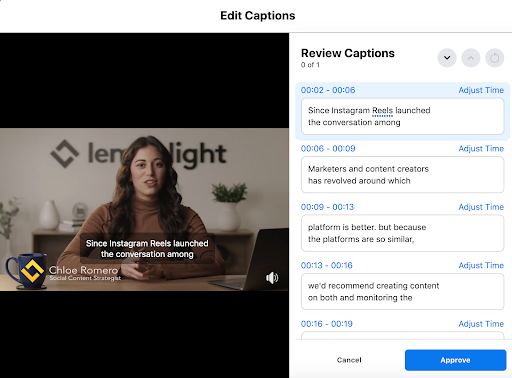
عندما تنتهي من المراجعة وتشعر بالرضا عن المنتج النهائي ، انقر على "موافقة" وانتقل خلال بقية عملية نشر الفيديو كالمعتاد.
انستغرام
يحتوي Instagram حاليًا على أقل واجهة مفيدة لإضافة تسميات توضيحية مغلقة إلى مقاطع الفيديو الخاصة بك. في الواقع ، بالنسبة إلى المنشورات العادية ، ليس لديها خيار لإضافة تعليق مغلق على الإطلاق - عليك استخدام التسميات التوضيحية المفتوحة بدلاً من ذلك.
ما الفرق بين التسميات التوضيحية المفتوحة والتعليقات التوضيحية المفتوحة؟ يكمن الاختلاف في المقام الأول في ما إذا كان يمكنك التبديل بين التشغيل وإيقاف التشغيل أم لا. لا توجد التسميات التوضيحية المغلقة في الفيديو المصدر - تتم إضافتها بعد الحدث ، ويمكن للمشاهدين تحديد ما إذا كانوا يريدون مشاهدتها أو إيقاف تشغيلها.
من ناحية أخرى ، توجد التعليقات المفتوحة في الفيديو المصدر. إنها ما نسميه "محترقة" في الفيديو ، مما يعني أنه يتعين على المحررين وضع نص التسمية التوضيحية على الشاشة قبل انتهاء الفيديو الخاص بك. إذا كان الفيديو الخاص بك قد انتهى بالفعل ولا يتضمن تسميات توضيحية مفتوحة ، فهناك خدمات تابعة لجهات خارجية مثل Rev و 3PlayMedia يمكنها إضافة تسميات توضيحية مفتوحة أعلى الفيديو النهائي.
على Instagram ، يعد السير في هذا الطريق وتضمين التسميات التوضيحية في الفيديو نفسه خيارك الوحيد. لا تدعم الواجهة التسميات التوضيحية المغلقة التي يتم التبديل بين تشغيلها وإيقاف تشغيلها حسب تفضيل المشاهد ، لذلك فهي نهج الكل أو لا شيء. ينطبق هذا أيضًا حاليًا على Instagram Reels ، ميزة الفيديو القصير التي تحاكي TikTok.

بالنسبة إلى قصص IGTV و Instagram ، يختلف المشهد قليلاً. في سبتمبر 2020 ، قدم Instagram ميزة من شأنها أن تضيف تلقائيًا تسميات توضيحية بـ 16 لغة لـ IGTV. وبالنسبة إلى قصص Instagram ، يتوفر حاليًا للعديد من المستخدمين خيار إضافة تسميات توضيحية تم إنشاؤها تلقائيًا. (اعتبارًا من أبريل 2021 ، تم طرح هذه الميزة حاليًا وستتمكن بعض الحسابات من الوصول إليها بينما لن يتمكن الآخرون من الوصول إليها). من اليمين في الصورة أدناه).
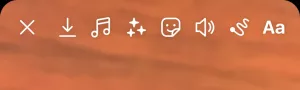
من هناك ، سترى القائمة التالية ، والتي تسمح لك عادةً بإضافة علامات الموقع والموسيقى وغيرها من الملصقات والتراكبات. تعد التسميات التوضيحية الآن أحد هذه الخيارات. ما عليك سوى النقر على خيار "التسميات التوضيحية" على اليسار ، وسترى النص الذي تم إنشاؤه تلقائيًا للفيديو الخاص بك. نظرًا لأن Instagram يطرح هذه الميزة لـ Stories و IGTV ، نتوقع أن نرى نفس الخيار أصبح متاحًا لـ Reels ومنشورات الفيديو العادية قريبًا. وإذا لم تكن لديك ميزة التسميات التوضيحية حتى الآن للقصص أو IGTV ، فاستمر في التحقق بانتظام مع توسع الميزة لتطبيقها على المزيد من الحسابات.
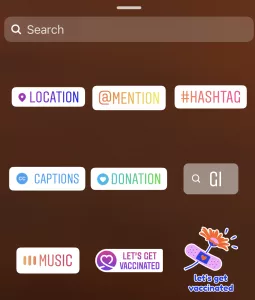
ينكدين
يقع LinkedIn في مكان ما في منتصف Instagram و Facebook / YouTube عندما يتعلق الأمر بسهولة التسمية التوضيحية. على عكس Facebook و YouTube ، لا يحتوي على ميزة التسمية التوضيحية التي تم إنشاؤها تلقائيًا ، ولكن على عكس Instagram ، فإنه يدعم التسميات التوضيحية المغلقة.
تتطلب العملية هنا إنشاء ملف SubRip وتحميله. إن الحيلة المفضلة لدينا لإنشاء ملف SubRip ، خاصة إذا كنت تنشر المحتوى الخاص بك على منصات متعددة ، هي استخدام Facebook أو YouTube كوسيط. عندما تقوم بتحميل المحتوى الخاص بك على Facebook أو YouTube ، فإنه يقوم تلقائيًا بإنشاء ملف SubRip لك - هكذا تعمل ميزة التسمية التوضيحية التلقائية.
لذلك ، يمكنك الانتقال خلال عملية نشر الفيديو الخاص بك على إحدى تلك المنصات أولاً ، ثم تنزيل ملف srt الذي يتم إنشاؤه تلقائيًا.
بمجرد حصولك على الملف ، اصطحبه مباشرة إلى LinkedIn وقم بتحميله كملف تسمية توضيحية هناك. نقوم بذلك من أجل المحتوى الخاص بنا في Lemonlight ، وهو يعمل بشكل جيد مع التسميات التوضيحية (ويوفر الوقت مقارنة بإنشاء ملف SubRip من البداية).
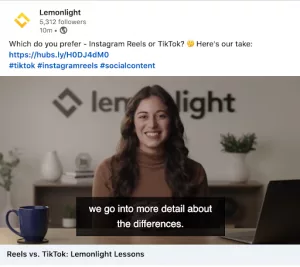
إذا كنت لا ترغب في السير في هذا المسار ، فيمكنك أيضًا استخدام خدمات الجهات الخارجية التي ذكرناها سابقًا لإنشاء ملف srt لك. Rev هي الأداة المفضلة لدينا بشكل عام ، ويعمل VEED بشكل جيد إذا كنت تريد خيارًا مجانيًا. (غالبًا ما يُنظر إلى Rev و 3PlayMedia على أنهما رواد الصناعة).
عندما يكون لديك ملف SubRip ، فإليك كيفية إضافته على LinkedIn. عندما يتم تحميل الفيديو الخاص بك ، انقر فوق "تعديل" ثم "تحديد التسمية التوضيحية" حيث ستقوم بتحميل ملف srt. ثم انقر فوق "تم" وتنتهي!
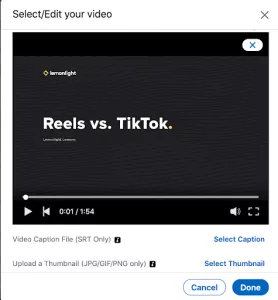
تويتر
يقدم Twitter سيناريو فريدًا آخر لإضافة التسميات التوضيحية. يسمح فقط بتحميل ملفات SRT إذا كان لديك وصول إلى Twitter Media Studio (الذي يتعين عليك تقديم طلب للحصول عليه) أو عند نشر إعلان Twitter. إذا كنت لا تندرج ضمن هاتين الفئتين ، فإن خيارك الوحيد هو تشفير التسميات التوضيحية في الفيديو الخاص بك قبل النشر كما تفعل على Instagram.
إليك خلاصة إذا كنت بحاجة إلى السير في هذا المسار: إما أن يحتاج المحررون إلى إضافة تسميات توضيحية إلى ملف الفيديو قبل اكتماله ، أو يمكنك استخدام خدمة جهة خارجية لنسخ التسميات التوضيحية بعد إنشاء ملف الفيديو بالفعل.
بمجرد إضافة التسميات التوضيحية المفتوحة ، قم بتحميل الفيديو كما تفعل عادةً دون القلق بشأن أي ميزات تسمية توضيحية. نظرًا لأن التسميات التوضيحية موجودة في الفيديو نفسه ، فلا داعي لإضافة أي شيء بعد الواقعة.

تيك توك
أخيرًا ، TikTok! لا يرحم جمهور TikTok بشكل خاص عندما يتعلق الأمر بتخطي التسميات التوضيحية ، لذلك ستحتاج بالتأكيد إلى تضمين هذه الخطوة كجزء من عملية إنشاء المحتوى الخاص بك.
اعتبارًا من أبريل 2021 ، تقدم TikTok حاليًا ميزة التسمية التوضيحية التلقائية للمبدعين. تم طرح الميزة بالفعل في بعض الحسابات ، بينما لا يتم طرحها في حسابات أخرى. إذا لم يكن لدى حسابك حق الوصول لإنشاء مقاطع فيديو مع التسمية التوضيحية حتى الآن ، فلسوء الحظ ، هذا يعني أيضًا أنك لن تتمكن من رؤية التسميات التوضيحية من منشئي المحتوى الذين لديهم الميزة بالفعل. ما عليك سوى التحلي بالصبر حيث تستمر الميزة في التوسع لتشمل المزيد من الحسابات. إذا لم تكن لديك الميزة وترغب في إضافة تسميات توضيحية في هذه الأثناء ، فإليك بعض الطرق التي يمكنك اتباعها.
خيارك الأول على TikTok هو إضافة التسميات التوضيحية يدويًا كنص على الشاشة. هذا ما يفعله العديد من المبدعين لأنك تتمتع بأكبر قدر من التحكم في المنتج النهائي ، على الرغم من أنه يستغرق وقتًا طويلاً. إذا كنت ترغب في السير في هذا المسار ، فانقر فوق الزر "نص" في الجزء السفلي من الشاشة ثم اكتب التسميات التوضيحية يدويًا. من الممارسات الجيدة أن تبدأ النص بعبارة "CC:" حتى يفهم المشاهدون أن النص هو تسمية توضيحية وليس نصًا إضافيًا غير ذي صلة.
ضع في اعتبارك المكان الذي تضع فيه هذا النص أيضًا. إذا وضعته في مستوى منخفض جدًا على الشاشة ، فستتداخل التسمية التوضيحية للفيديو مع النص المعروض على الشاشة ، مما يجعل قراءتهما أكثر صعوبة. ينطبق الأمر نفسه على وضعه في مكان مرتفع جدًا على الشاشة ، حيث سيتداخل مع علامات التبويب التي تقول "متابعة" و "من أجلك". الرهان الأكثر أمانًا هو وضعه في منتصف الشاشة كلما أمكن ذلك.
بدلاً من ذلك ، يمكنك استخدام خدمات الجهات الخارجية الموثوقة لإنشاء التسميات التوضيحية. يتم استخدام تطبيقات مثل Clipomatic و Mixcaptions بشكل شائع من قِبل منشئي TikTok ، ويمكن أيضًا أن تعالج خدمات Rev و 3PlayMedia التي ذكرناها سابقًا تسميات TikTok.
في النهاية ، نأمل أن نرى المزيد من ميزات التسميات التوضيحية المغلقة معروضة داخل هذه الأنظمة الأساسية نفسها خلال الأشهر والسنوات المقبلة. نظرًا لأن YouTube و Facebook يسهّلان إنشاء التسميات التوضيحية تلقائيًا ، فإن التقنية موجودة - إنها ليست معيار الصناعة كما هو الحال في الوقت الحالي. حتى نلاحظ اعتمادًا واسع النطاق للتعليقات التوضيحية التي تم إنشاؤها تلقائيًا ، ستساعد هذه الحلول في ضمان إتاحة المحتوى الخاص بك لجميع الجماهير.
